Plex Media Server est un outil fantastique pour organiser vos films et séries télévisées. Mais saviez-vous qu’il peut aussi servir à héberger votre bibliothèque musicale personnelle ? Ce guide vous expliquera comment utiliser Plex pour écouter votre propre collection de musique sur votre ordinateur Linux.
Important : ce tutoriel nécessite que Plex Media Server soit déjà installé. Si ce n’est pas le cas, veuillez consulter notre guide d’installation et assurez-vous que votre collection de musique est chargée sur Plex avant de suivre ces instructions. Un Plex Pass est également requis.
Installation de PlexAmp sur Linux
Pour profiter de votre musique Plex sur votre bureau Linux, vous devez installer l’application PlexAmp. Deux méthodes d’installation s’offrent à vous : Flatpak et AppImage.
Pour commencer, ouvrez une fenêtre de terminal. Vous pouvez le faire en appuyant sur Ctrl + Alt + T ou en recherchant « terminal » dans le menu de votre système.
Une fois le terminal ouvert, suivez les instructions ci-dessous pour installer PlexAmp.
Installation via Flatpak
Flatpak est la méthode recommandée pour installer PlexAmp sur Linux. Il assure des mises à jour régulières et évite les complications liées aux fichiers AppImage. Avant de commencer, vous devez configurer l’environnement Flatpak.
Pour ce faire, installez le paquet « flatpak » sur votre système. Si vous avez besoin d’aide, consultez notre guide détaillé sur la configuration de Flatpak.
Une fois l’environnement Flatpak configuré, ajoutez le dépôt d’applications Flathub en utilisant la commande suivante :
flatpak remote-add --if-not-exists flathub https://flathub.org/repo/flathub.flatpakrepo
Maintenant que le dépôt est ajouté, vous pouvez installer PlexAmp avec la commande suivante :
flatpak install flathub com.plexamp.Plexamp
Installation via AppImage
Si Flatpak n’est pas disponible sur votre système Linux, vous pouvez télécharger directement le fichier AppImage de PlexAmp et l’exécuter.
Les fichiers AppImage sont pratiques sous Linux, même s’ils ne conviennent pas à tous. Ils fonctionnent un peu comme des fichiers EXE sous Windows. Voici comment procéder :
Ouvrez d’abord une fenêtre de terminal. Utilisez la commande wget pour télécharger la dernière version de PlexAmp AppImage :
wget https://plexamp.plex.tv/plexamp.plex.tv/desktop/Plexamp-3.5.0.AppImage
Ensuite, créez un dossier nommé « AppImages » dans votre répertoire personnel :
mkdir -p ~/AppImages
Déplacez le fichier AppImage que vous venez de télécharger dans ce dossier :
mv Plexamp-3.5.0.AppImage ~/AppImages/
Accédez au nouveau dossier et modifiez les permissions du fichier pour le rendre exécutable :
cd ~/AppImages/
sudo chmod +x Plexamp-3.5.0.AppImage
Enfin, lancez l’application avec la commande ci-dessous, ou double-cliquez sur le fichier AppImage dans votre explorateur de fichiers :
./Plexamp-3.5.0.AppImage
Écouter de la musique avec PlexAmp
Pour commencer à écouter de la musique avec PlexAmp, lancez l’application depuis le menu de votre système. L’écran de connexion s’affichera.
Connectez-vous avec vos identifiants Plex, ou, si vous êtes déjà connecté à Plex via votre navigateur, cliquez sur « Se connecter avec le navigateur ».
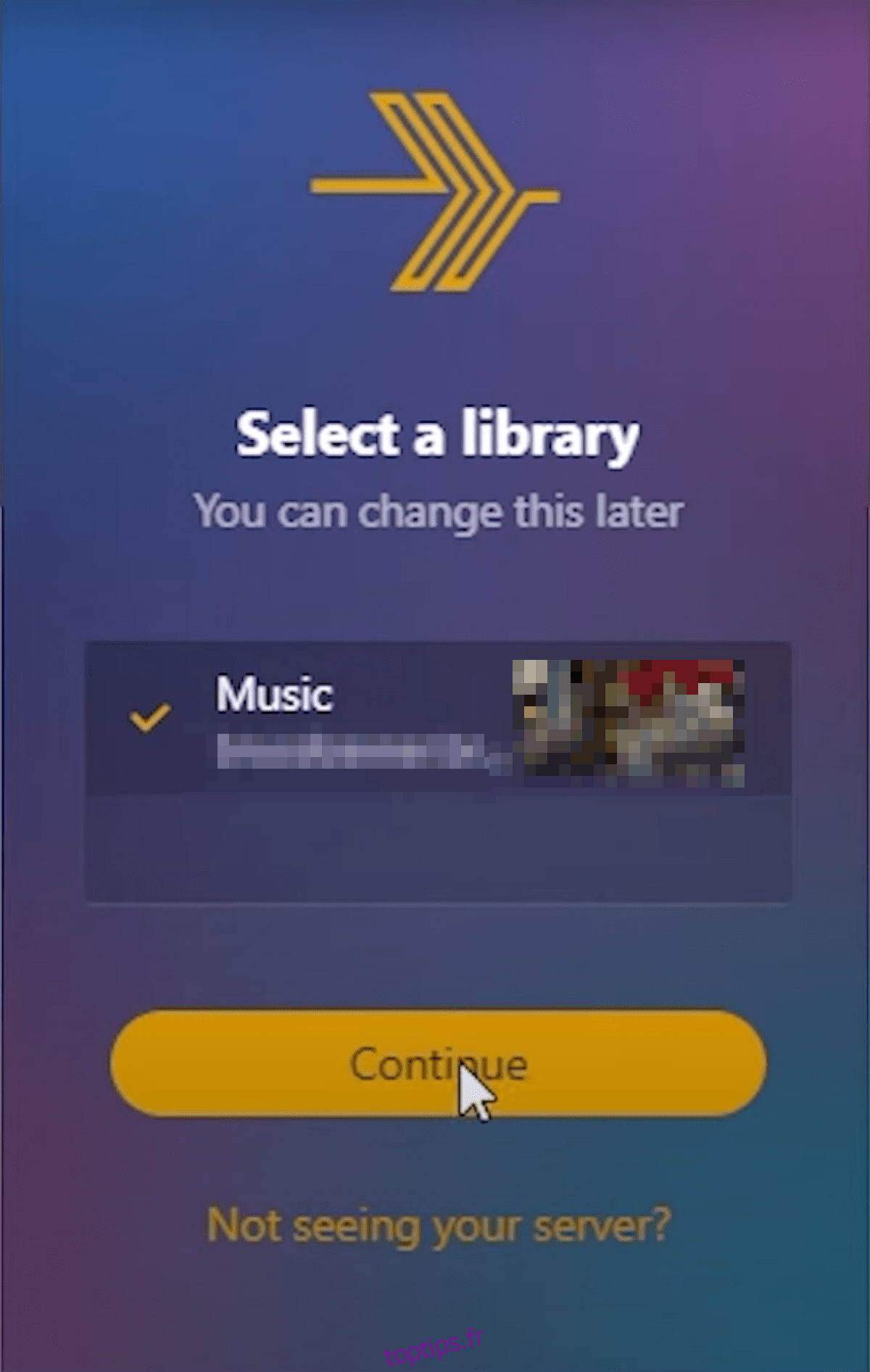
Une fois connecté, vous devrez choisir une bibliothèque. Sélectionnez simplement votre collection de musique dans la liste et cliquez sur « Continuer ».
Vous arriverez ensuite à l’écran d’accueil de PlexAmp, qui ressemble beaucoup à l’interface de Spotify ou d’autres applications musicales.
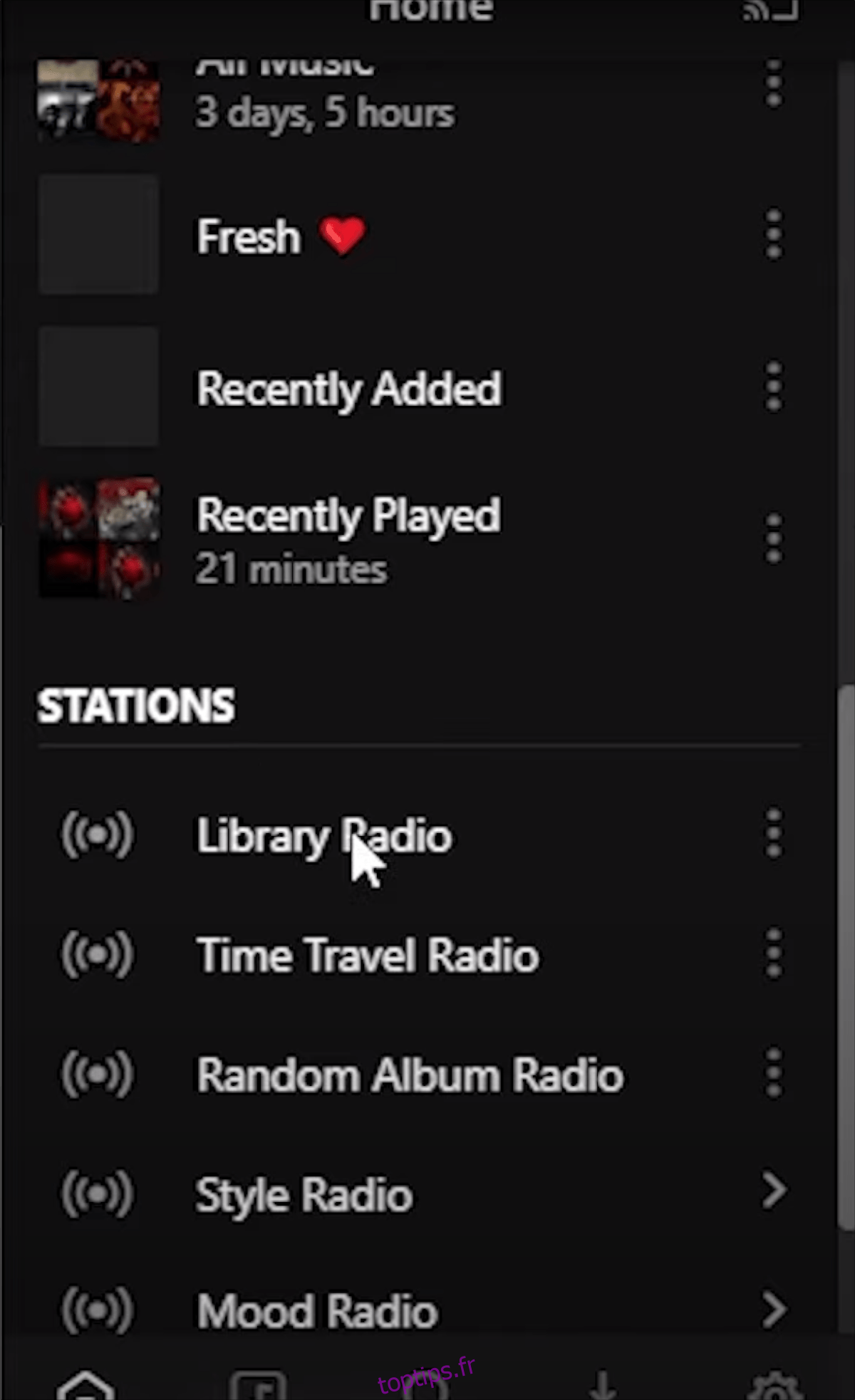
Vous pouvez choisir d’écouter vos titres récemment joués, les ajouts récents, utiliser la fonction de recherche ou naviguer par artiste, titre ou album en cliquant sur l’icône de musique.
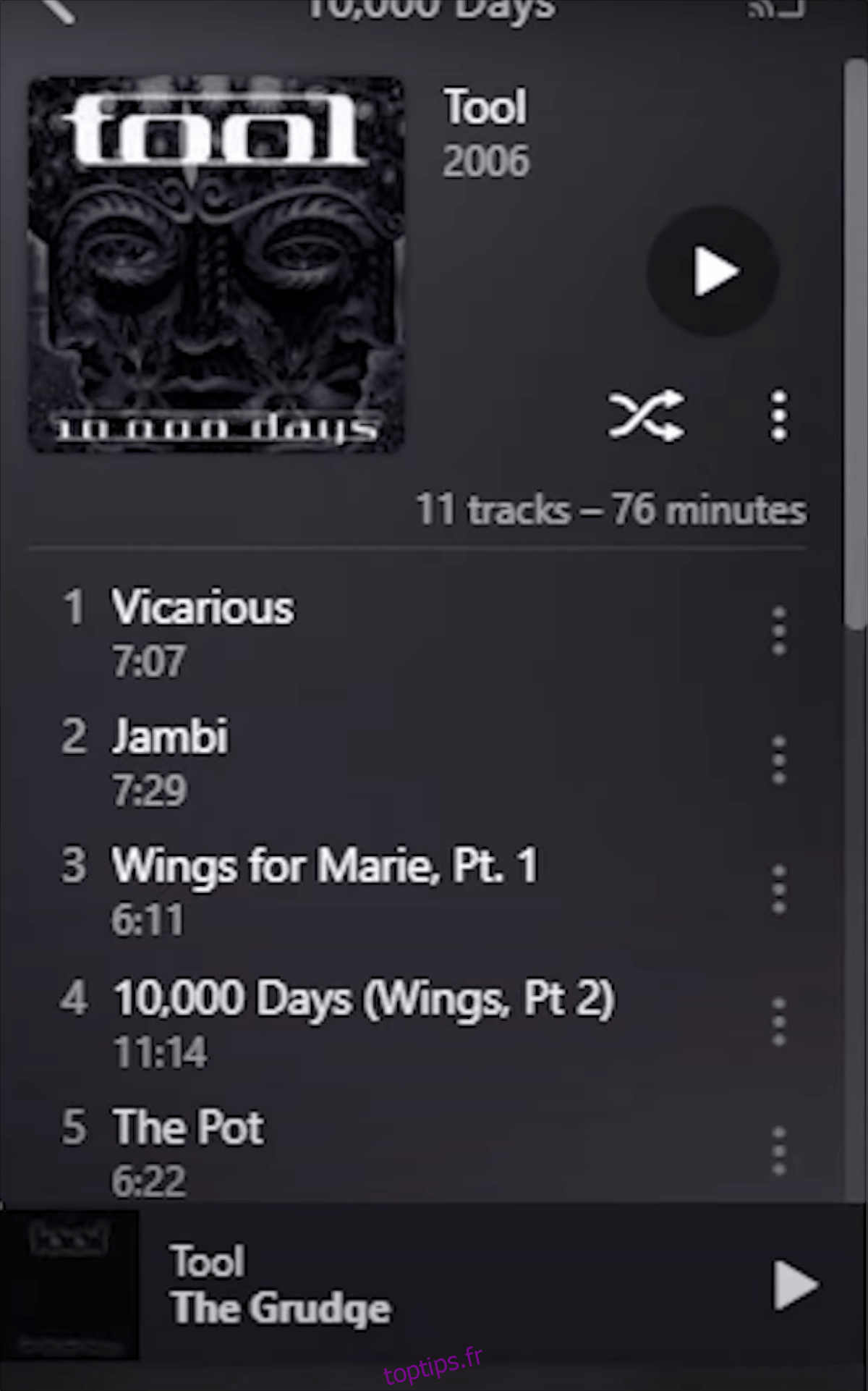
PlexAmp sur mobile
Ce guide s’est concentré sur l’utilisation de PlexAmp sur votre ordinateur Linux. Cependant, sachez que PlexAmp est également disponible sur iOS et Android.
Pour plus d’informations sur l’application mobile PlexAmp, consultez leur site web.